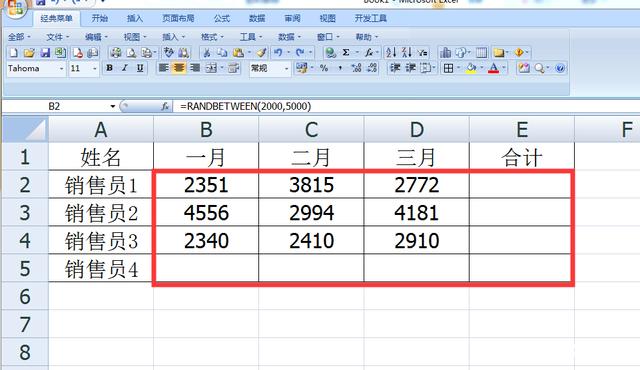Excel表格怎么求和? Excel表格自动求和
在Excel中我们经常会使用到求和,要想全面掌握Excel怎么求和,就必须要知道求和方法,下面是本文为大家收集、整理的有关Excel表格求和的几种方法与技巧,供大家参考借鉴:
excel表格求和方法
1、使用鼠标选中需要求和的单元格数据
2、使用键盘上面的alt加=号组合键,一起按下组合快捷键后,单元格最后一行显示数据和
3、也可以直接使用鼠标选中所有求和数据后,在表格底部左下方看到求和结果。
4、点击第一个单元格数据,查看数据单元格位置
5、点击数据列最后一个单元格,查看单元格位置
6、然后在函数输入框,输入第一个单元格到最后一个单元格的位置范围,求和结果就出来了。记得鼠标先点击放在数据单元格99的空白单元格上面,再输入函数。
excel表格怎么求和
一、自动求和:SUM函数
函数公式:SUM(B2:B9)
使用方法:我们先选中B10单元格,并在编辑栏输入:=SUM(),然后输入函数参数:B2:B9,最后按回车键结束确认,即可计算出销量总和;
二、单条件求和:sumif函数
函数公式:SUMIF(C:C,">2000")
使用方法:SUMIF函数第1个参数为:条件区域;第2个参数为:求和条件;按回车键,即可计算出:【销售金额】大于2000的总和;
三、多条件求和:sumifs函数
函数公式:SUMIFS(C:C,C:C,">2000",B:B,">200")
使用方法:SUMIFS函数第1个参数为:求和区域;第2、4个参数为:条件区域;第3、5个参数为:求和条件;按回车键结束确认,即可结算出:销售额大于2000,且销量大于200,销售额总和;
四、跨表格求和:Sheet
函数公式:SUM(‘1月:3月’!B2)
使用方法:函数公式中,SUM函数参数:‘1月:3月’!B2;代表:1月到3月,3个工作表中:B2单元格的总和;
excel求和
五、快捷键求和:Ctrl+=
函数公式:Ctrl+=
使用方法:我们只需要选中:求和区域,并按快捷键【Ctrl+=】,即可计算出求和区域的总和;
版权声明:本文内容来自互联网,该文版权归原作者所有。本站仅提供信息存储空间服务,不拥有文章所有权,不承担相关法律责任。若对本内容有异议或投诉请与管理员联系 5604882#qq.com(请将#换成@)。